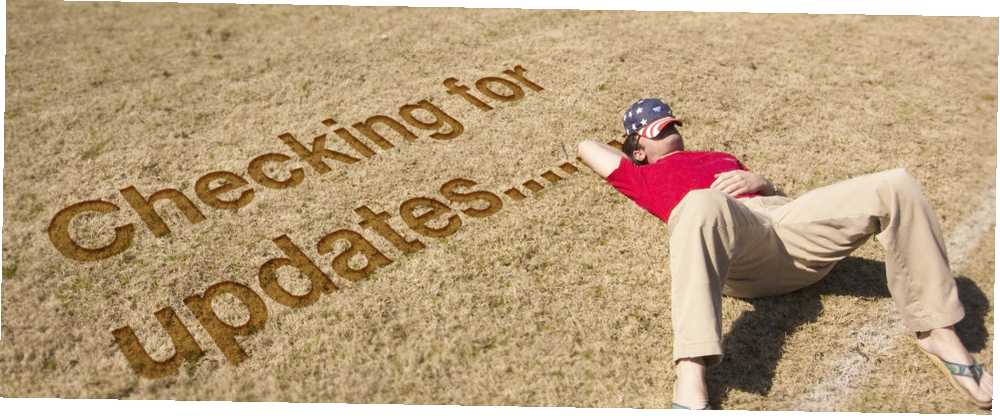
Michael Fisher
0
3871
384
I teorien er Windows Update en praktisk måde for brugere at holde deres pc'er ajour med de nyeste programrettelser fra Microsoft. Desværre fungerer det ikke altid som tilsigtet, og det er bare en af mange grunde til at hader Windows Update Dette er grunden til at vi hader Windows Update Dette er grunden til at vi hader Windows Update Den måde Windows Update i øjeblikket tvinger Windows 10 opgraderinger og opdateringer til dig er dårlig. Gavin undersøger, hvad der får os alle til at hate Windows Update, og hvad du kan gøre imod det. .
Der er utallige måder, hvorpå Windows Update kan ophøre med at fungere, fra at hænge, mens det kontrollerer for nye opdateringer til ikke at gennemføre installationen af en bestemt pakke. Som et resultat er det undertiden vanskeligt at bestemme det bedste forløb.
Her er en række forskellige metoder, som du kan bruge til at få Windows Update un-stuck.
1. Brug Windows Update Fejlfinding
Microsofts officielle Windows Update Fejlfinding er ikke garanteret at løse dine problemer med værktøjet, men det er et godt sted at starte. Selv hvis det ikke kan håndtere din situation direkte, kan det give dig en idé om, hvad der skal gøres.
Du kan downloade værktøjet [Ikke længere tilgængeligt] og se, om det tilbyder hjælp, før du går i dybden med de nedenfor anførte løsninger.
2. Ryd cachen
Hvis din opdateringsinstallation mislykkes gentagne gange, er der en god chance for, at de filer, dit system har downloadet, blev beskadiget på et tidspunkt i processen. Den bedste måde at rette op på er at rydde cache til Windows Update.
Skriv for at komme i gang “kommandoprompt” i søgefeltet (Windows-tast + Q), højreklik på det relevante resultat, og vælg Kør som administrator.
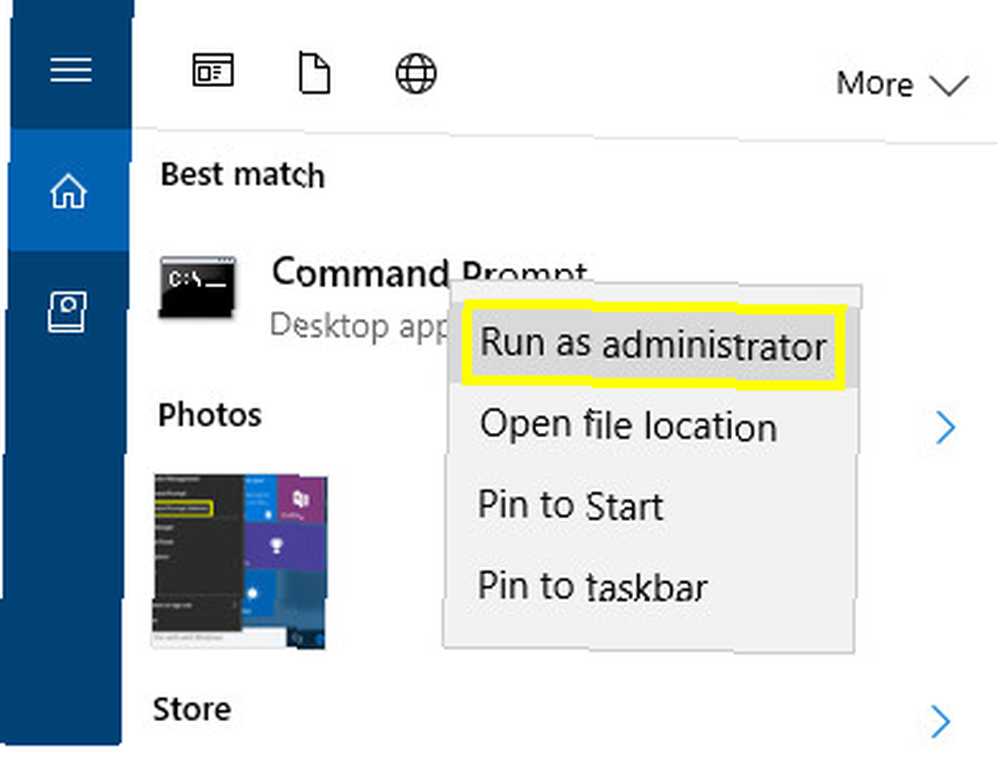
Indtast følgende tekst i vinduet Kommandoprompt:
net stop wuauservDette vil stoppe Windows Update-tjenesten 7 måder til midlertidigt at slukke for Windows Update i Windows 10 7 måder til midlertidigt at slukke for Windows Update i Windows 10 Windows Update holder dit system opdateret og sikkert. I Windows 10 er du overladt til Microsofts tidsplan, medmindre du kender skjulte indstillinger og justeringer. Så hold Windows Update under kontrol. fra at køre på din computer. Åbn derefter et File Explorer-vindue, kør mod det drev, som Windows er installeret på, og naviger til Windows> Softwaredistribution> Download. Klik på Udsigt fanen, og sørg for, at boksen er mærket Skjulte genstande er krydset af.
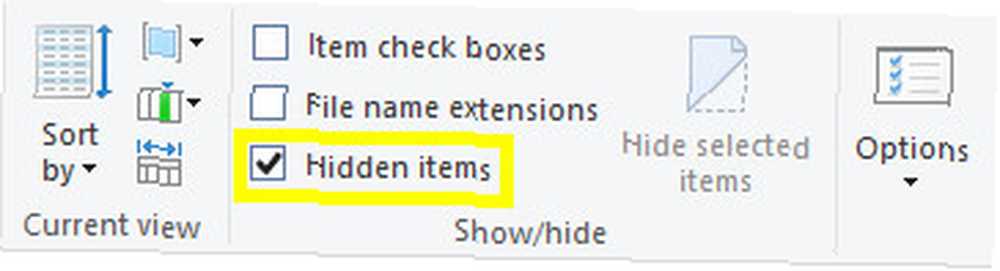
Vælg alle elementerne i mappen, og slet dem - på dette tidspunkt kan du fjerne markeringen af Skjulte genstande boks, hvis du ønsker det. Åbn en ny Kommandoprompt og indtast følgende tekst:
net start wuauservDette starter Windows Update-processen igen. Forhåbentlig, da vi fjernede alle filer, der kunne forstyrre processen, fungerer det nu som forventet.
3. Brug servicekonsollen
Hvis Windows Update bremser, mens du kontrollerer for nye opdateringer, kan du muligvis drage fordel af servicekonsollen til at starte processen. For at få adgang til det, søg efter “tjenester” på din computer, og vælg den desktop-app, der vises.
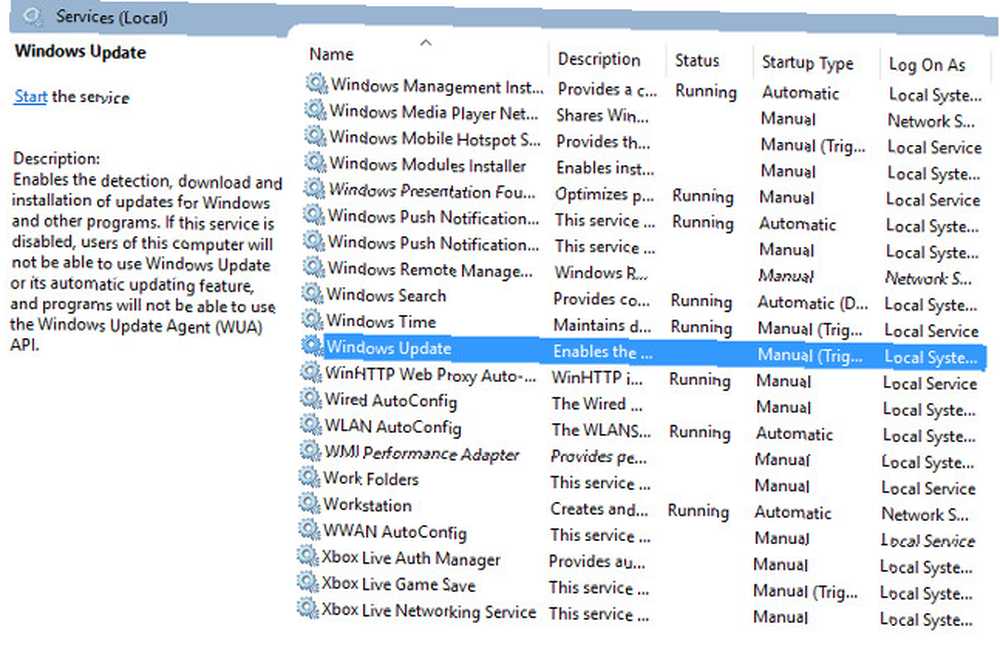
Find Windows opdatering service, højreklik på den og vælg Genstart. Denne handling skal støde processen på det næste trin eller føje til den afsluttede del af en statuslinje - du skal muligvis gentage dette trin flere gange, før kontrollen er afsluttet.
4. Sluk for automatiske opdateringer
Hvis dine problemer stammer fra en opdatering, der mislykkes i installationsprocessen, kan det være værd at slå automatiske opdateringer fra for at sikre, at processen ikke skaber flere problemer. Overladt til sine egne enheder vil Windows gentagne gange forsøge at downloade installationspakken og vende opdateringer i tilfælde af, at det finder en fejl.
Åbn Indstillinger app og gå til Opdatering og sikkerhed.
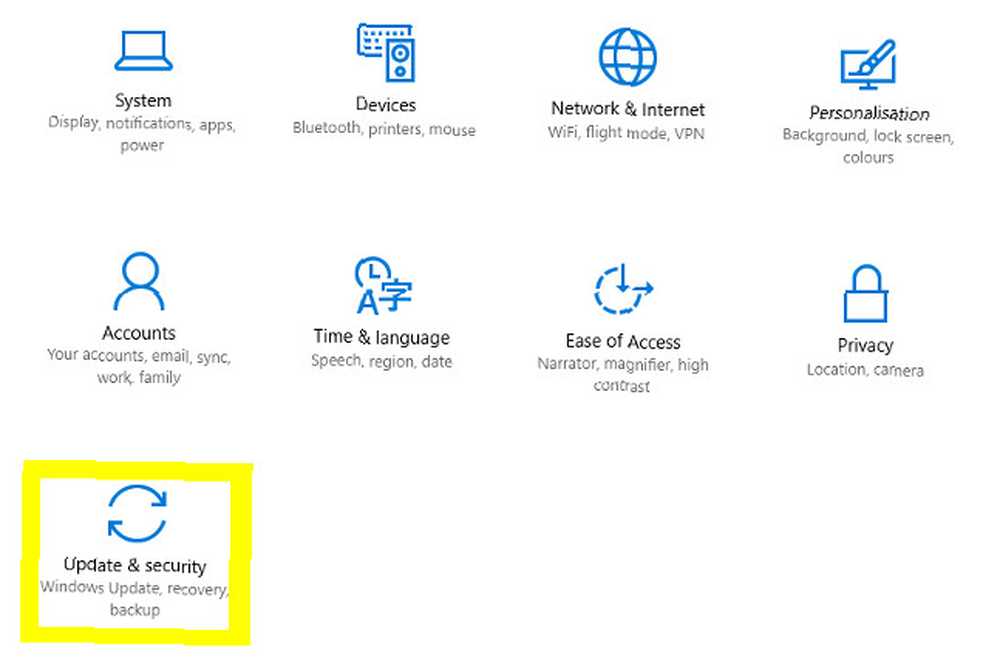
Gå til Windows opdatering sektion og vælg Avancerede indstillinger, klik derefter på Vælg, hvordan opdateringer skal leveres.
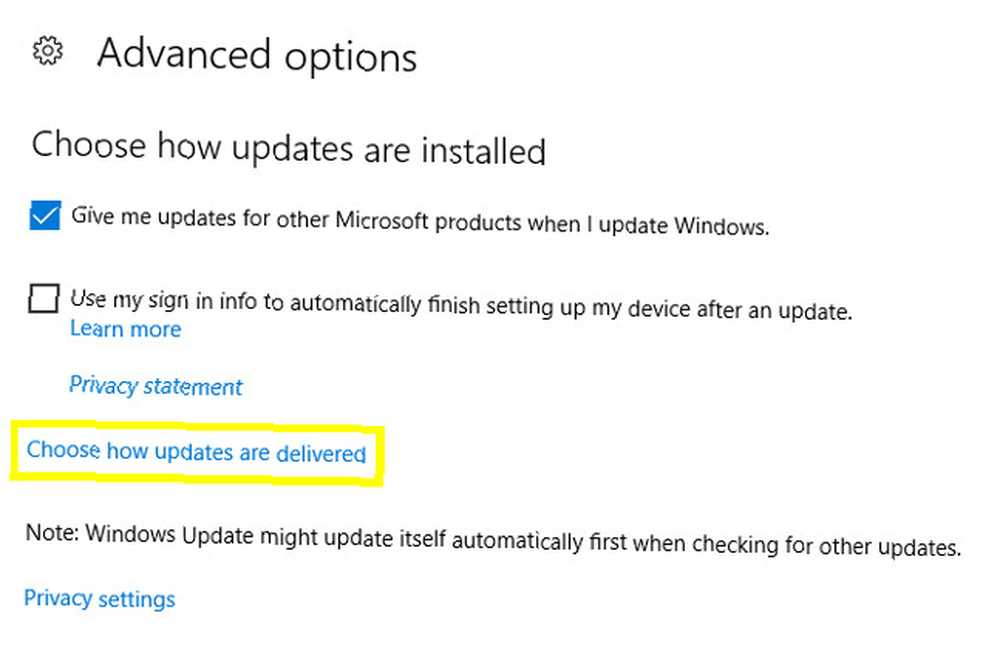
Du skal finde en mulighed, der giver dig mulighed for at fravælge automatiske installationer og i stedet tvinge din computer til at give dig besked, før installationen begynder.
Da systemet skal underrette dig, inden installationen er i gang, er det lettere at holde styr på, hvilke individuelle opdateringer der skaber problemer. Dette kan muligvis ikke løse problemet direkte, men det kan bestemt gøre diagnosen lettere.
5. Anvend en Windows 7-programrettelse manuelt
Windows Update kan være særlig problematisk for brugere, der stadig arbejder med Windows 7 3 måder at nedgradere Windows 10 & rollback til Windows 7 eller 8.1 På ubestemt tid 3 måder at nedgradere Windows 10 & rollback til Windows 7 eller 8.1 på ubestemt tid Du har enten opgraderet til Windows 10 for at sikre en gratis kopi eller blev opgraderet kraftigt. Vi deler tre tricks, der vil hjælpe dig med at nedgradere nu eller senere og sparer dig, hvis din opgradering mislykkedes. . Friske installationer og systemer, der ikke er blevet opdateret på nogen tid, kan tage flere timer at tjekke efter nye opdateringer, men heldigvis er der en enkel løsning.
Kommentar fra diskussion MELERIXs kommentar fra diskussionen "Skammen med Windows Update".Manuelt at lappe operativsystemet kan være en øvelse i nytteløshed, medmindre du ved nøjagtigt, hvad du leder efter. Download dette program, som indeholder forbedringer til Windows Update, og installer det på din pc. Windows Update skal fungere normalt igen.
6. Brug AutoPatcher
AutoPatcher er et tredjepartsalternativ til Windows Update, der giver mulighed for et højere kontrolniveau over, hvilke opdateringer der bruges, og hvordan de installeres. Det giver en lang række fordele i forhold til Microsofts løsning, som muligheden for at downloade filer forud for en offline installation og planlægge opdateringer i fremtiden.
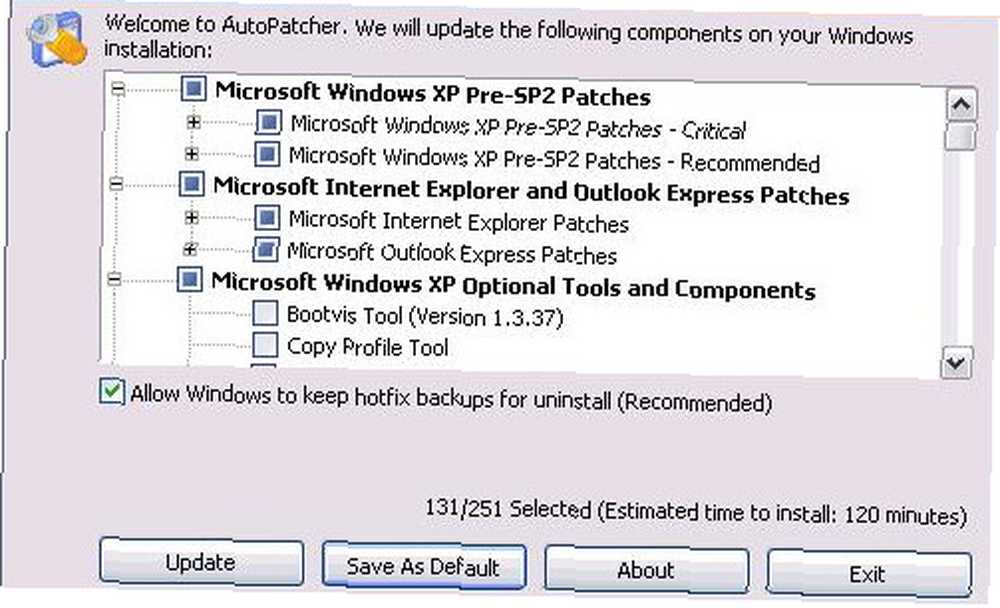
Softwaren downloader alle installationspakker direkte fra Microsofts servere, og sikrer, at deres indhold er legitimt og ikke vil skade din computer. Da det ikke er et officielt godkendt Windows-produkt, skal brugerne dog være opmærksomme på, at AutoPatcher bærer risici for, at Windows Update ikke.
AutoPatcher er tilgængelig til Windows XP, Windows Vista, Windows 7 og Windows 8 - en Windows 10-version er tilsyneladende mulig, men er ikke blevet oprettet fra skrivende stund.
7. Kontroller nyhederne
Hvis du oplever Windows Update-problemer - især på Windows 10 - er det en god ide at udføre en Google-søgning og se, om nogen andre har lignende problemer.
Faktum er, at Windows Update-vanskeligheder kan opstå meget pludselig. Selv hvis Microsoft endnu ikke har frigivet en patch, er en målrettet søgning efter udtryk som “Windows-opdateringsproblemer” eller “Windows 10-opdatering” kan give rapporter om udbredte problemer.
Afhængig af hvad du finder, kan løsningen simpelthen være at vente, indtil Microsoft distribuerer en patch - eller en af metoderne nævnt ovenfor fungerer muligvis. Windows Update distribuerer nye opdateringer og programrettelser, så problemerne, der påvirker den, ændres regelmæssigt. Her er nogle mere enkle rettelser, der er værd at prøve, hvis alt andet mislykkes:
- Genstart dit system.
- Frakobl eventuelle vedhæftede mediedrev og deaktiver alle aktive VPN'er 11 Årsager til, at du skal bruge en VPN 11 Årsager til, at du skal bruge en VPN, Virtuelle private netværk er overkommelige og lette at bruge. Her er nogle af grundene til, at du skal bruge en VPN, hvis du endnu ikke er det. .
- Kontroller, at du har tilstrækkelig diskplads til rådighed.
- Deaktiver midlertidigt din antivirus-software.
- Hvis du oplever Windows Update Error 0x80070057 Sådan rettes Windows Update Error 0x80070057 Sådan rettes Windows Update Error 0x80070057 Denne fine Windows-fejl har plaget vores systemer siden mindst Windows XP. Takket være dens mangeårige rekord er der kommet mange rettelser op. I dag kan vi vise dig nøjagtigt, hvordan du løser det. , kan det rettes, se link.
Windows Update, unstuck og arbejder nu
Windows Update er ikke et perfekt stykke software, men det er helt klart en stor del af Microsofts planer for Windows 10, hvilket betyder, at mange af os simpelthen bliver nødt til at leve med det.
Har du et tip til, hvordan du får Windows Update til at fungere som tilsigtet? Eller oplever du problemer og har brug for hjælp? Hvis det stadig ikke fungerer, kan du se vores anden artikel om løsning af en fast Windows-opdatering Sådan løses Windows Update-problemer i 5 nemme trin Sådan løses Windows Update-problemer i 5 enkle trin Har Windows Update mislykket dig? Måske downloadet fik sidder fast, eller opdateringen nægtede at installere. Vi viser dig, hvordan du løser de mest almindelige problemer med Windows Update i Windows 10. .











